|
IM WALD
NELLA FORESTA

Ringrazio Inge-Lore per avermi permesso di tradurre i suoi tutorial.

qui puoi trovare qualche risposta ai tuoi dubbi.
Se l'argomento che ti interessa non è presente, ti prego di segnalarmelo.
Questo tutorial è stato creato con PSP X2, ma può essere eseguito anche con le altre versioni di PSP.
Per tradurlo, ho usato PSP X.
Il materiale viene da vari gruppi di condivisione. Il copyright appartiene ai rispettivi autori.
Grazie ai creatori dei tubes che mettono a disposizione il loro lavoro in vari gruppi di condivisione.
Rispetta il lavoro degli autori, non cambiare il nome del file e non cancellare il watermark.
Occorrente:
Uno o due tubes a scelta.
Materiale qui
Per i poser usati grazie Kleine Hexe
Filtri
Xero - Improver qui
Alien Skin Xenofex 2.0 - Constellation qui
Ti servirà anche Animation Shop qui
Se intendi usare il font, aprilo e minimizzalo. Lo troverai nella lista dei font disponibili quando ti serviranno.
1. Apri il tube "anna.br_lumieres-05-09-10".
Duplicalo usando la combinazione di tasti maiuscola+D e chiudi l'originale.
La copia sarà la base del tuo lavoro.
Elimina il livello del watermark e attiva il livello del tube.
Effetti>Plugins>Xero - Improver.
per ottenere questi settaggi clicca su Landscape

Apri "Cherokee_Country Blue Cluster Frame" e vai a Modifica>Copia.
Torna al tuo lavoro e vai a Modifica>Incolla come nuovo livello.
Immagine>Ridimensiona, al 70%, tutti i livelli non selezionato.
Sposta  la cornice a sinistra. la cornice a sinistra.
Livelli>Duplica e rimani posizionato sul livello superiore.
Effetti>Plugins>Xero - Improver, con i settaggi precedenti.
Effetti>Effetti 3D>Sfalsa ombra:

2. Apri il tube "spatzen" e copia il livello Raster 2.
Torna al tuo lavoro e vai a Modifica>Incolla come nuovo livello.
Immagine>Ridimensiona, al 50%, tutti i livelli non selezionato.
Effetti>Plugins>Xero - Improver, con i settaggi precedenti.
Effetti>Effetti 3D>Sfalsa ombra, con i settaggi precedenti.
Spostalo  sul bordo della cornice come nell'esempio. sul bordo della cornice come nell'esempio.

Apri il tuo tube con la testa e vai a Modifica>Copia.
Torna al tuo lavoro e vai a Modifica>Incolla come nuovo livello.
Immagine>Ridimensiona, se e quanto necessario.
Nella paletta dei livelli porta questo livello tra i due livelli della cornice.
Attiva lo strumento Gomma 
e cancella la parte di tube sotto la cornice.

Dovresti avere questo.

Per eliminare eventuali tracce del tube al di fuori dei bordi dell'immagine: attiva il livello inferiore.
Selezione>Seleziona tutto.
Immagine>Ritaglia la selezione.
Attiva nuovamente il livello del tube.
Effetti>Plugins>Xero - Improver, con i settaggi precedenti.
Effetti>Effetti 3D>Sfalsa ombra, con i settaggi precedenti.
3. Apri "Gerry-Dieren 73-Hert-31 december 2009" e vai a Modifica>Copia.
Torna al tuo lavoro e vai a Modifica>Incolla come nuovo livello.
Immagine>Ridimensiona, una volta al 70% e una volta all'80%, tutti i livelli non selezionato.
Spostalo  a destra, fuori dall'immagine. a destra, fuori dall'immagine.
Attiva lo strumento Selezione  , rettangolo, , rettangolo,
e seleziona la parte del tube sulla cornice.

Premi sulla tastiera il tasto CANC.
Attiva il livello inferiore.
Seleziona>Seleziona tutto.
Immagine>Ritaglia la selezione.
Attiva nuovamente il livello del tube.
Effetti>Plugins>Xero - Improver, con i settaggi precedenti.
Effetti>Effetti 3D>Sfalsa ombra, con i settaggi precedenti.
Apri il tube "IMG_7451 IMAGE180709" e vai a Modifica>Copia.
Torna al tuo lavoro e vai a Modifica>Incolla come nuovo livello.
Immagine>Ridimensiona, al 20%, tutti i livelli non selezionato.
Sposta  il tube nell'angolo in basso a destra. il tube nell'angolo in basso a destra.
Livelli>Duplica.
Immagine>Rifletti.
4. Apri "KB-Igel-05-08-08" e vai a Modifica>Copia.
Torna al tuo lavoro e vai a Modifica>Incolla come nuovo livello.
Immagine>Ridimensiona, una volta al 20% e una volta al 70%, tutti i livelli non selezionato.
Effetti>Plugins>Xero - Improver, con i settaggi precedenti.
Effetti>Effetti 3D>Sfalsa ombra, con i settaggi precedenti.
Spostalo  in basso vicino al bordo. in basso vicino al bordo.
Livelli>Duplica.
Immagine>Ridimensiona, al 70%, tutti i livelli non selezionato.
Ripeti Livelli>Duplica.
Immagine>Ridimensiona, al 70%, tutti i livelli non selezionato.
Posiziona  i tre tube in basso sul bordo. i tre tube in basso sul bordo.

attenzione, il tube originale aveva un collegamento con l'ombra;
spostando il tube si spostano contemporaneamente anche i livelli duplicati;
per questo è necessario togliere questo collegamento prima di spostare i tube.
clicca sul numero 1 finchè non appare la parola Nessuno.
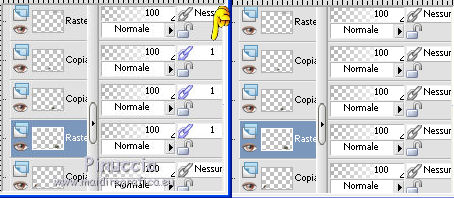
Apri il tuo secondo tube e vai a Modifica>Copia.
Torna al tuo lavoro e vai a Modifica>Incolla come nuovo livello.
Immagine>Ridimensiona, se e quanto necessario.
Sposta  il tube a destra, come nel mio esempio. il tube a destra, come nel mio esempio.
Nella paletta dei livelli porta questo livello sotto quello dei tre porcellini.

Effetti>Plugins>Xero - Improver, con i settaggi precedenti.
Effetti>Effetti 3D>Sfalsa ombra, con i settaggi precedenti.
Attiva il livello superiore.
4. Scrivi un testo sull'immagine.
Aggiungi il tuo nome e/o il tuo watermark senza dimenticare eventuali copyright delle immagini usate.
5. Attiva il livello inferiore della cornice.
Effetti>Plugins>Alien Skin Xenofex 2.0 - Constellation.
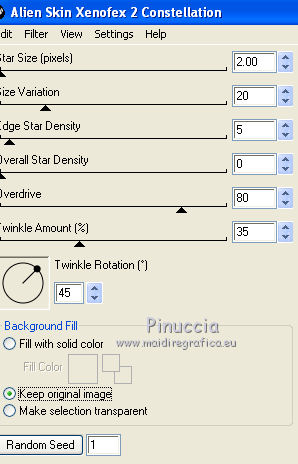
Modifica>Copia Unione.
Apri Animation Shop e vai a Modifica>Incolla>Incolla come nuova animazione.
Torna in PSP.
Modifica>Annulla azione Constellation.
Ripeti l'Effetto Constellation, cliccando una volta su Random Seed.
Modifica>Copia Unione.
Torna in Animation Shop e vai a Modifica>Incolla>Incolla dopo il fotogramma corrente.
Di nuovo in PSP.
Modifica>Annulla azione Constellation.
Ripeti l'Effetto Constellation, cliccando su Random Seed.
Modifica>Copia Unione.
In Animation Shop: Modifica>Incolla>Incolla dopo il fotogramma corrente.
Controlla il risultato cliccando su Visualizza  e salva in formato gif. e salva in formato gif.

Se hai problemi o dubbi, o trovi un link non funzionante,
o anche soltanto per un saluto, scrivimi
25 Luglio 2011
|
